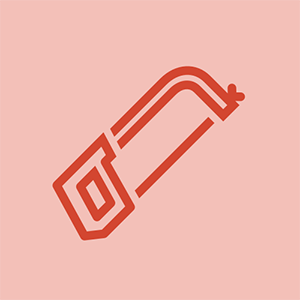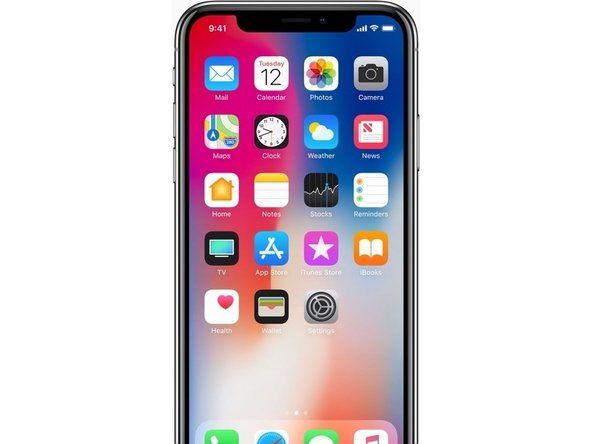Canon nyomtató

Rep: 373
Feladva: 2015.09.13
Hogyan tisztíthatom a tintaelnyelő párnákat a Canon PIXMA MP490 nyomtatón?
nagyszerű, hogy megmondja, hogyan kell megtisztítani őket, de hogyan hozhatod ki őket ??
Az enyém egy Canon MX522 Pixma
Kerestem, és végül találtam egy videót, amely megmutatta. Nem kell eltávolítania a tartót. Csak nyomja le az abszorber egyik végét, és a másik vége felemelkedik. Ezután csipesszel húzza ki.
Nem találok modellszámot a PIXMA-n, és nem hasonlít az interneten talált videók egyikére sem. Megállapítottam, hogy az elnyelő párnákat a 240 és 241 tintapatronok pihenője alatt egy téglalap alakú gumicsésze tartotta a helyén, amely nem jön ki. Némi ficánkolás után rájöttem, hogy a gumicsésze nem jön ki, de az általuk tartott meglehetősen kemény párnák könnyen előkerültek.
miért szakad meg folyamatosan a táblagépem a wifitől
Van egy Pixma 4500 készülékem, és csipesszel könnyen kivettem a párnákat. Kicsit beragadtak, de végül megragadták őket. Folyamatosan kerestem azt a „keretet”, amellyel leírták, hogy hol ülnek, de ez nem olyan keret, mint egy képkeret, hanem egy ülő alja kivágásokkal mindkét alakú párna számára, amelynek szélén csatolt keret található. Szintén nem puha gumi, de több éves használat miatt kemény. Sok időt vesztegettem azzal, hogy csipesszel próbáltam élre húzni, azt hittem, hogy ez csak egy körbetekerhető keret. Aztán annyira elkeseredtem, és csak csipesszel fogtam és húztam meg, és meglepetésemre ez az egész darab kijött, amelynek van egy teljes feneke, ahol mindkét darab beül, szélével körös-körül. Azt hittem, hogy ez csak egy keret, amit finoman húztam, és természetesen semmi sem történt. Adj egy jó rántást, és nem okozhat problémát. Még mindig nem tudom, megoldja-e a problémámat, mivel most meleg szappanos vízbe áztatom őket. Az egész éjszakát ezen töltötte - Remélem, segít!
Van egy MG 2922 -em, és úgy tűnik, hogy a tintaelnyelő készülékek a nyomtató belsejében a bal oldalon vannak .., hogyan juthatok be? Nem mozognak a tintapatronokkal
10 válasz
Kiválasztott megoldás
 | Rep: 670,5k |
Jim Strangways megpróbálja ezt:
1. Nyissa ki a nyomtatót, mintha új tintapatronokat telepítene, hagyja, hogy a patron tartója a nyomtatóegység közepére mozduljon. Húzza ki a nyomtatót úgy, hogy a patronok a helyükön maradjanak.
2 Keresse meg a hulladéktinta-abszorbereket fekete gumikeretükben. Valószínűleg a nyomtató jobb oldalán helyezkednek el, és a nyomtató készenléti állapotában a tintapatronok pihentetési helye alatt helyezkednek el.
3 Használjon papírszalvétát vagy más eldobható és nedvszívó anyagot, hogy felszívja a felesleges tintát, amely a betétekben található, és nyomja le a keret tetejére.
4 Húzza ki a gumikeretet a nyomtatóból, kesztyűben tartva a kezét. Óvatosan távolítsa el a tintaelnyelő betétet vagy a betéteket a gumikeretről.
5 Helyezze az új tintaelnyelő párnákat szilárdan a gumivázba. Helyezze vissza a gumikeretet az eredeti helyzetébe, és csukja be a nyomtatót.
6 Tartsa lenyomva a bekapcsológombot, majd dugja vissza a nyomtatót. Folyamatosan tartsa lenyomva a bekapcsológombot, amíg a nyomtató vissza nem állítja magát, és online állapotba kerül.
7 Várja meg, amíg a zöld tápellátás jelzőfény kialszik, majd nyomja meg ismét a bekapcsológombot, és engedje fel. Két-három másodpercig villognia kell, majd világítania kell, ez azt jelzi, hogy a nyomtatót visszaállították, és hiba nélkül újra készen áll a nyomtatásra. Tól től itt
Minden jól ment a nyomtató újraindításáig. Még mindig nem nyomtat. Most egy kis narancssárga háromszög áll a kijelzőablakban állandóan, villogó zöld jellel a kijelzőn jobbra, ismételten elforgatva E-től 0-ig és 8-ig.
Megpróbáltam a fenti 6. és 7. lépést, és még mindig kapok egy hibát 5B800. Emellett kijött a tintaelnyelő alátétem, egy kis csipesz segítségével.
A tintapatronok nem kerülnek a közepére, mert a villogó riasztás be van kapcsolva

Rep: 1
Feladva: 2016.09.09
A Canon nyomtató kicsi, szivacsos párnákat használ a tinta felszívására, miközben nyomtatja a nyomtatófejeket. amikor ezek a párnák vannak
a nyomtató elküldte azt az üzenetet, hogy „Tintaelszívó tele”. Kövesse ezeket a lépéseket az Ink tisztátalan tisztításához
1. Vegyen egy tálat meleg vízzel, és adjon hozzá szappanos anyagot
2. Nyissa ki a tintapatron rekeszt
3. várja meg a tintapatronokat, és húzza ki a nyomtató tápkábelét
4. Nézze meg a balck gumikeretet a tintapatron alatt
5. húzza ki a gumikeretet a nyomtatóból, és távolítsa el a tintaelnyelő párnákat
6. tisztítsa meg a tálban lévő párnákat
7. Tisztítás után rakjon szárazra három vagy négy papírtörlőt
8. és ellenőrizze, hogy a párnák kiszáradtak-e vagy sem
9. Helyezze vissza a párnákat a gumikerethez
iphone piros akkumulátor képernyője nem töltődik
10. Most csatlakoztassa újra a bekapcsológombot, és indítsa el
Nincs varrás az MX885 canon nyomtatóm borítására,? a tintaelnyelő vizuális megjelenésén? melyik egy hosszú tálca, hogyan lehet eltávolítani?
| | Rep: 351 |
Ez az útmutató hasznos
Gondolatok és szükséges eszközök a Canon nyomtató hulladék tintaelszívójának megtisztításához:
+ Latex kesztyű - győződjön meg róla, hogy a keze nem piszkos
+ Készítsen papírtörlőt
+ Egy nagy tál
+ És egy kis mosószer
=> Kövesse ezeket a lépéseket egymás után a festékelszívó tálca megtisztításához
1. lépés: Viseljen gumikesztyűt, hogy a keze ne ragadjon tintát, öntsön meleg vizet a tálba, készítse elő a mosogatószert.
2. lépés: Nyissa ki a tintatartályt. A Canon nyomtató típusától függően ez a készülék elülső vagy hátsó részén lehet.
Ezután várja meg, amíg a patron elmozdul, majd húzza ki a nyomtató tápkábelét.
3. lépés: Keressen egy fekete gumikeretet a patronszerelvény alatt. Itt vannak a tintaabszorpciós párnák.
4. lépés: Húzza ki a gumikeretet a nyomtatóból, és távolítsa el a tintabszorber szivacsot. A tömítések száma modellenként változik.
5. lépés: Helyezze a tömítést a tálba. Dörzsölje meg és nyomja össze őket a tinta eltávolításához. Amikor a víz tintával zavarossá válik, távolítsa el az oldatot, és töltse fel a tálat melegebb szappanos vízzel. Folytassa ezt az eljárást, amíg az összes tinta el nem távolul a tinta nedvszívó szivacsból.
6. lépés: Az abszorbens szivacs megtisztítása után nyomja ki a felesleges vizet a szivacsból, és tegye szárazra három vagy négy papírtörlőre.
- Óránként ellenőrizze a párnákat, hogy megállapítsák, szárazak-e. Ha a papírtörlő telítetté válik, cserélje ki őket. Szárítóval kis szinten száríthat.
7. lépés: Helyezze vissza a tintabszorber szivacsot a gumikeretbe, amikor azok teljesen megszáradnak. Helyezze be a nyomtatóba, helyezze vissza a patront.
8. lépés: Nyomja meg és tartsa lenyomva a „Power” gombot, majd csatlakoztassa újra a tápkábelt.
Amikor a nyomtató be van kapcsolva, engedje fel a gombot.
Várjon öt másodpercet, majd nyomja meg újra a „Power” gombot.
Ez alaphelyzetbe állítja a nyomtató belső memóriáját, és felülírja az „5B00 hiba” hibakódot.
A SPAM eltávolítva
Nagyon hasznos számomra, köszönöm a megosztást. Alkalmazható ez a módszer az összes Canon nyomtatóra?
De még mindig nem tudom működtetni a szkenneremet ??
 | Rep: 1 |
Nyissa ki a nyomtató fedelét. Ha van felhasználói kézikönyve, olvassa el azt a hulladéktinta-abszorber pontos helyének meghatározásához.
Hagyja, hogy a tinta vagy a festékkazetta teljesen elcsúszjon az útból. Most szabadon hozzáférhet a hulladék tintaelszívóhoz.
Távolítsa el a hulladéktinta-abszorbert úgy, hogy finoman meghúzza annak gumikeretét. A teljes eltávolításhoz húzza el a nyomtatótól.
Húzza ki a nyomtatót a hibás hibák elkerülése érdekében.
Távolítsa el a habpárnákat, és tegye őket egy vödör forró, szappanos vízbe. Hagyja őket elég hosszú ideig ázni, hogy a tinta meglazuljon. Könnyen el kell tudnia súrolni. Ha nem tudod, akkor hagynod kell, hogy a párnák hosszabb ideig áztassanak.
Terítse ki a párnákat papírtörlőre vagy újságra. Hagyja őket teljesen megszáradni. Érdemes csak egy éjszakán át hagyni száradni.
| | Rep: 25 |
Íme, mi működött az MX882-nél. Ha a Canon nem tud segíteni, vagy általában átirányítja a Szervizközpontba vagy a cserére (ahogy az én esetem is volt), próbálja ki a következőket saját felelősségére:
1. Töltse le a Service_Tool_v3400.zip fájlt. Ez volt a legnehezebb, mivel sok kétes letöltési oldal volt. Sikeresen letöltöttem egy vírusmentes verziót külföldi oldalról http://resetters.ru/?showtopic=16305 , és megtalálta a linket Sir Sava 13. számú bejegyzésében.
2. Csatlakoztassa a nyomtatót kábellel a számítógépéhez (nem a WiFi-hez).
3. Nyissa meg a szerviz módot a nyomtatón. Kikapcsolni. Nyomja meg és tartsa lenyomva a Stop / Folytatás gombot, nyomja meg és tartsa lenyomva a Bekapcsológombot, engedje fel a Stop / Folytatás gombot, majd nyomja meg ötször a Stop / Folytatás gombot. Ezután engedje fel a Bekapcsológombot.
iphone töltés közben nem szokott bekapcsolni
4. Nyissa meg a Service_Tool_v3400 programot:
- Állítsa be a célterületet: USA
- Tintaszámláló / abszorber törlése: válassza a Fő lehetőséget
- Kattintson a Beállítás gombra a képernyő jobb alsó sarkában
5. Ez visszaállította a hibakódomat, és amikor újraindítottam a nyomtatót, teljesen működőképes volt. Számomra ez a folyamat feltámasztotta ezt a Canon nyomtatót (három év alatt a harmadik).
Győződjön meg róla, hogy víruskeresőt futtatott a szervizeszközön. Úgy gondolom, hogy a fenti egy orosz oldalról származik, amelyet kipróbáltam, és nem volt vírusmentes. Találtam egy vírusmentes 3.6-os verziót, és bár nem megfelelően jelenítették meg a menüket, képes voltam alaphelyzetbe állítani a tintaelnyelő számlálót.
@jwgish Nem sikerült megtalálni a vírusmentes verziót. Még mindig megvan a link? Hozzáadhatja a linket? Köszönöm
Meg tudom nyitni a szervizeszközt, megváltoztathatom a célterületet, törölhetem a tintapultot, de amikor az egyes lehetőségek bal oldalán található „set” gombra kattintok, a következő hibakódot kapom: Error! (hibakód: 009). Tudja valaki, miért kapom ezt, vagy mit tegyek ez ellen?
| | Rep: 25 |
a festékelszívó tisztítása nagyjából megegyezik minden nyomtatóval, de ezt megfelelő felszereléssel és erőforrásokkal kell megtenni. Ha a tintaelszívó tele van, vagy túlcsordul, vagy a tinta száraz, akkor a nyomtató fáradtan működhet, és végül nem nyomtat. A probléma megoldásához kövesse a megadott lépéseket -
van egy eltérő módja annak, hogy megnézzék a kérdést. Kérlek látogasd A nyomtató nyomtatófejének tisztítása ('' abszorber betétek '' ''
- 1-2 liter meleg víz
- Egy edény, amely tartalmazhat vizet a nyomtatófejjel együtt
- Tiszta izopropil-alkohol vagy semleges mosószer
- Kapcsolja ki a Canon nyomtatót, és húzza ki a tápkábelt
- Nyissa ki a nyomtató fedelét és óvatosan nyomja meg a májat, hogy kivegye a tintapatronokat, majd később óvatosan vegye ki a nyomtatófejet a kocsiból
- Öntse a meleg vizet tálba, keverje össze tiszta izopropil-vízzel vagy semleges mosószerrel, és keverje jól össze.
- Helyezze a nyomtatófejet ebbe a keverékbe meleg vízzel, és hagyja ott 3-4 percig
- A tintapatronokat ugyanabba a vízbe is helyezheti, és tisztítsa meg.
- Csak rázza fel a vizet és finoman ürítse ki a vizet a tálból.
- Öntse újra a Tisztább meleg vizet tálba alkohollal és mossa le még egyszer
Vegye ki a nyomtatófejet a vízből, és kiszárításához használjon tiszta papírtörlőt vagy pamutszövetet.
Győződjön meg arról, hogy nem maradt víz a nyomtatófejen a patronon, és használjon forró levegő szárítót vagy napfényt az alkatrészek nedvességének eltávolításához.
| | Rep: 13 |
A Canon nyomtató kicsi, szivacsos párnákat használ a tinta felszívására, miközben nyomtatja a nyomtatófejeket. amikor ezek a párnák vannak
a nyomtató elküldte azt az üzenetet, hogy „Tintaelszívó tele”. Kövesse ezeket a lépéseket az Ink tisztátalan tisztításához
1. Vegyen egy tálat meleg vízzel, és adjon hozzá szappanos anyagot
2. Nyissa ki a tintapatron rekeszt
3. várja meg a tintapatronokat, és húzza ki a nyomtató tápkábelét
4. Nézze meg a balck gumikeretet a tintapatron alatt
miért nem működik az xboxom egyik vezérlője?
5. húzza ki a gumikeretet a nyomtatóból, és távolítsa el a tintaelnyelő párnákat
6. tisztítsa meg a tálban lévő párnákat
7. Tisztítás után rakjon szárazra három vagy négy papírtörlőt
8. és ellenőrizze, hogy a párnák kiszáradtak-e vagy sem
9. Helyezze vissza a párnákat a gumikerethez
10. Most csatlakoztassa újra a bekapcsológombot, és indítsa el
 | Rep: 13 |
Ahogy valaki más megjegyezte, ezek a kis kemény műanyag párnák NEM a tintaelnyelő készülékek, előfordulhat, hogy benézhet és megnézheti a tényleges abszorberekhez vezető csöveket. Ha valaki tudja, hogy az igaziak tisztíthatók-e, vagy valóban meg kell-e őket tisztítani, kérjük, tanácsoljon. Mindenesetre a reset eszköz egyelőre újból üzembe helyezi a nyomtatót!
Mi a reset eszköz
egy gomb azt mondja, hogy reset
 | Rep: 106 |
Helló,,
A Canon nyomtató speciális kazettát használ. Funkcionálisan képes elnyelni az extra tintát. A Canon nyomtató egy tintabszorber betét, amely felszívja a felesleges tintát a tintapatronból. A Canon nyomtató elképesztő funkcionalitással rendelkezik, amikor a tintaelnyelő betét tele van, majd az ágyúnyomtató megjeleníti a hibaüzeneteket.
Kövesse ezeket a lépéseket a tintabszorber cseréjéhez a Canon nyomtatón.
Töltse meg a vastagbelet meleg vízzel, és vegyen egy gumikesztyűt.
Nyissa ki a tintapatron rekeszt.
Várja meg, hogy a tintapatron végig mozogjon, majd húzza ki a nyomtatót.
vegye be a gumit, és gondosan tisztítsa meg az abszorber betétet.
És ez a módszer lépésről lépésre és körültekintően fog történni
| | Rep: 1 |
A nyomtató belsejében van egy kis tömlõ, amely a párnához vezet. ahol az összes extra tinta lemegy. Tisztítsd meg, és minden rendben lesz. RODEL BANEZ
Jim Strangways